윈도우 XP에서 네트워크 공유 방법
페이지 정보
작성자 서진네트웍스 댓글 0건 조회 39,794회 작성일 10-01-12 17:32본문
윈도우 XP에서 폴더 공유방법 설명입니다. 다음 안내에 따라 진행하시기 바랍니다.
1. 바탕화면(또는 시작) -> 내 컴퓨터에서 마우스 오른클릭을 하신 후 \'속성\'을 선택하십시오.
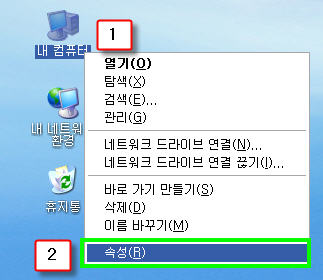 |
2. 시스템 등록 정보 -> 컴퓨터 이름 -> 변경 을 선택하십시오.
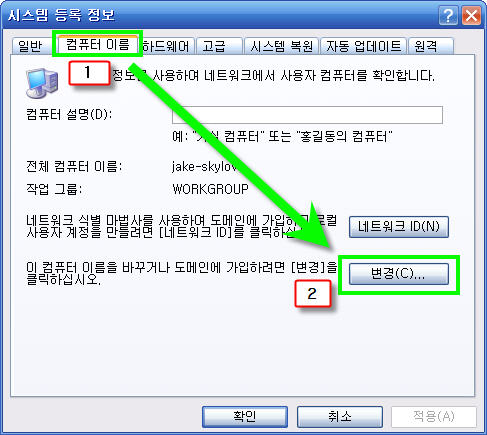 |
3. 컴퓨터 이름에 동일네트워크 선상에서 다른 PC와 중복되지 않는 이름을 입력 합니다.
이때 한글이 아닌 영어를 사용하시기 바랍니다. 입력을 완료하신 후 \'확인\'을 클릭합니다.
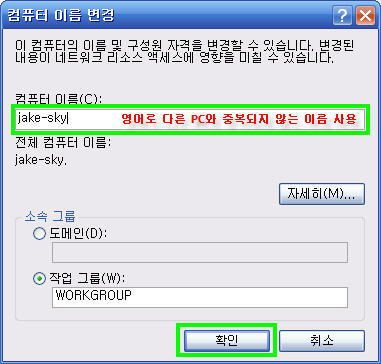 |
4. 입력하신 설정을 확인하신 후 \'확인\'을 클릭합니다. 설정값 적용을 위하여 재부팅을 요구하면
컴퓨터를 다시 시작하십시오.
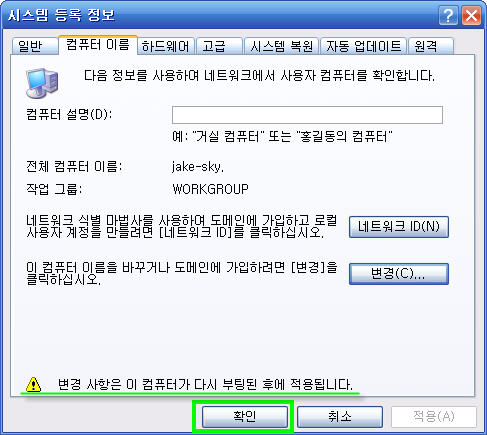 |
5. IPX/SPX/NetBIOS 프로토콜을 설치하기 위해
제어판-> 네트워크 연결 접속하신 후 사용 중인 \'로컬영역 연결\' 메뉴에서 마우스 오른클릭으로
\'속성\'을 클릭합니다.
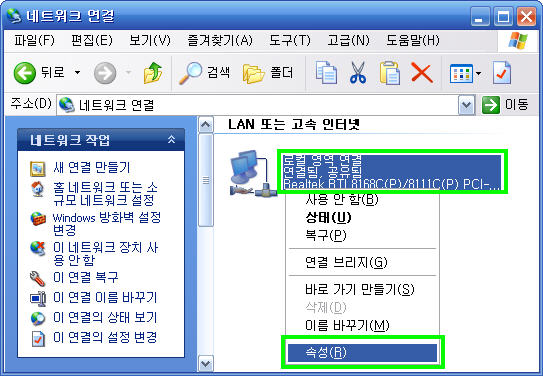 |
6. 네트워크 속성창이 나타나면 \'설치\'를 클릭합니다.
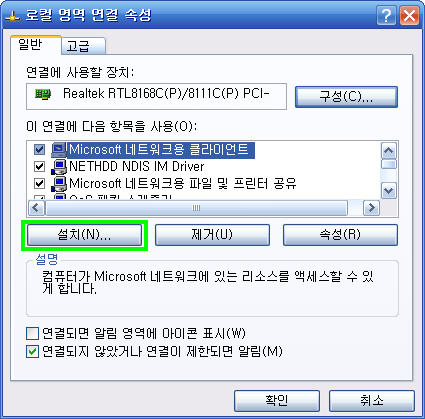 |
7. 나타난 창에서 반드시 프로토콜을 선택하신 후 \'추가\' 버튼을 클릭하십시오.
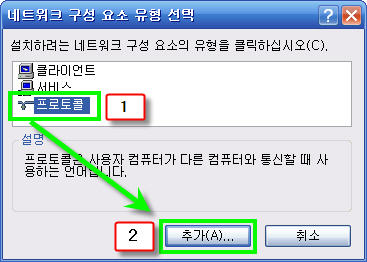 |
8. 제조업체 선택 폼에서 \'Microsoft\'를 선택하신 다음 아래 와 같이 \'NWLink IPX/SPX/NetBIOS~\' 를 선택 하신 후
\'확인\'을 선택합니다.
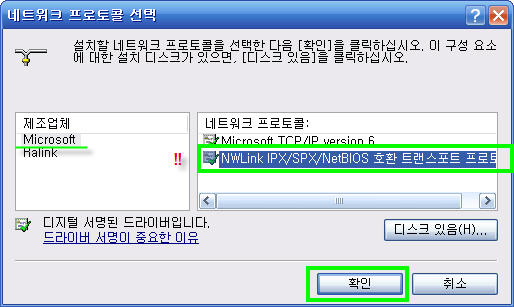 |
9. 설치가 진행되고 아래와 그림과 같이 항목이 보이면 설치가 완료됩니다.
\'닫기\'를 클릭합니다.
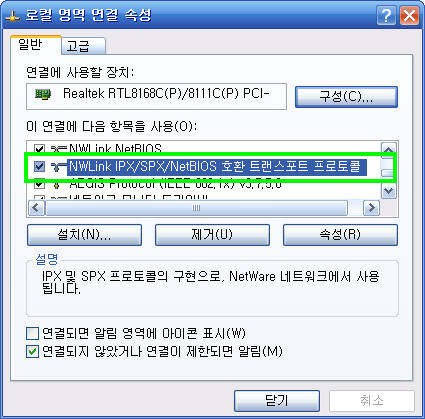 |
10. 제어판-> 네트워크 연결-> 아래 그림과 같이 "로컬영역 연결"을 선택 하신 다음
"홈 네트워크 또는 소규모 네트워크 설정"을 클릭 하십시오.
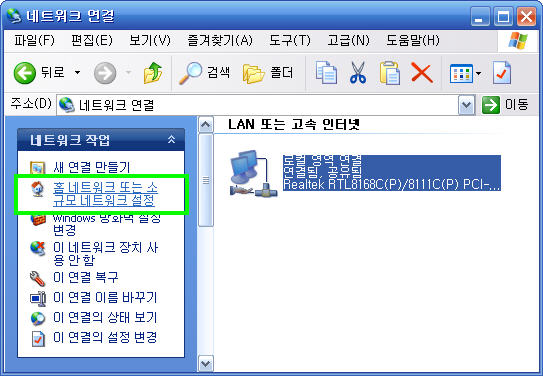 |
11. 네트워크 설정 마법사가 진행됩니다. 다음을 클릭합니다.
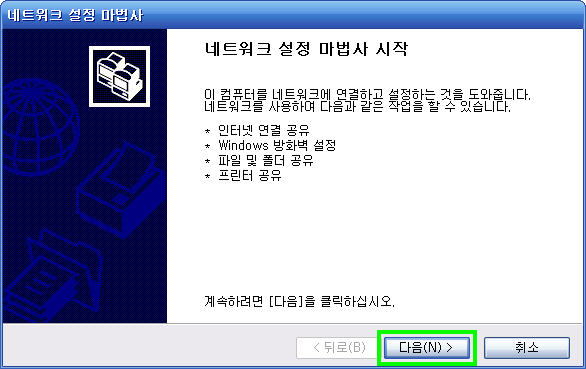 |
12. \'다음\' 을 클릭합니다.
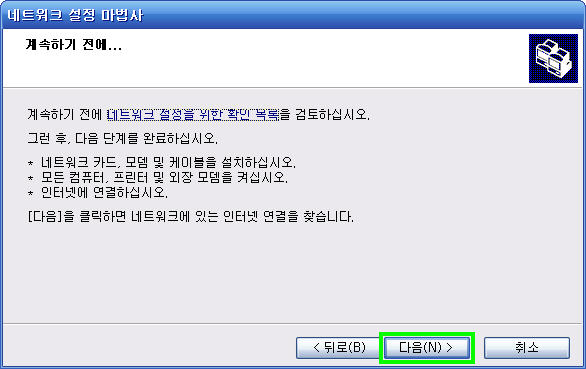 |
13. 다음과 같이 가운데 항목을 선택하고 \'다음\'을 클릭합니다.
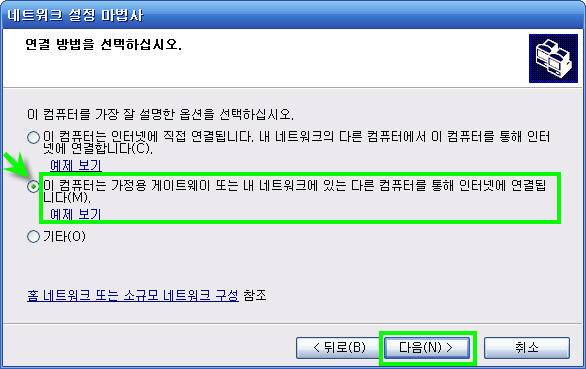 |
14. 컴퓨터 이름에 한글로 되어 있다면 영어를 사용하여 입력하거나 변경않으려면 \'다음\'을 클릭합니다.
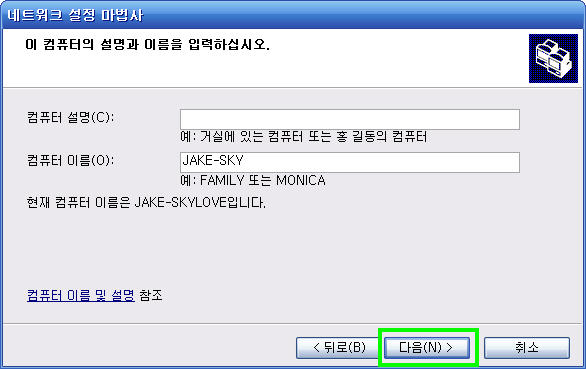 |
15. 작업 그룹을 설정합니다. 한글이 아닌 영문을 이용하십시오. \'다음\'을 클릭합니다.
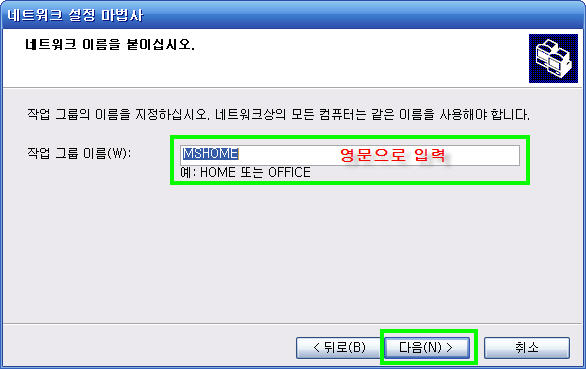 |
16. 반드시 첫번째에 있는 \'파일 및 프린터 공유 사용\' 을 선택하신 후 \'다음\'으로 넘어갑니다.
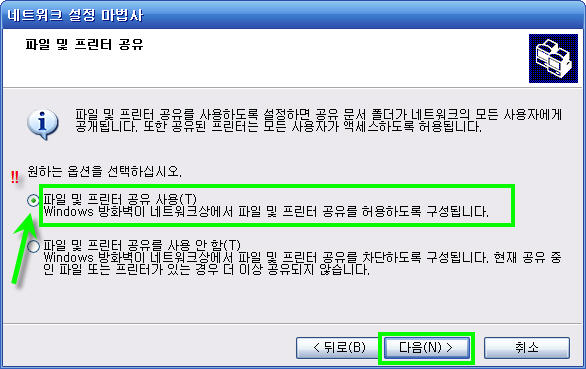 |
17. 설정내용을 확인 후 \'다음\'을 클릭합니다.
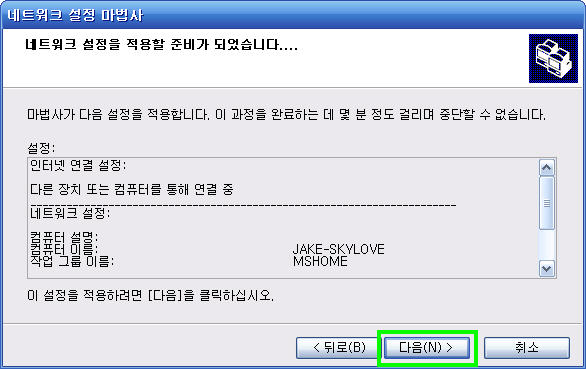 |
18. 컴퓨터가 네트워크 설정작업을 진행합니다.
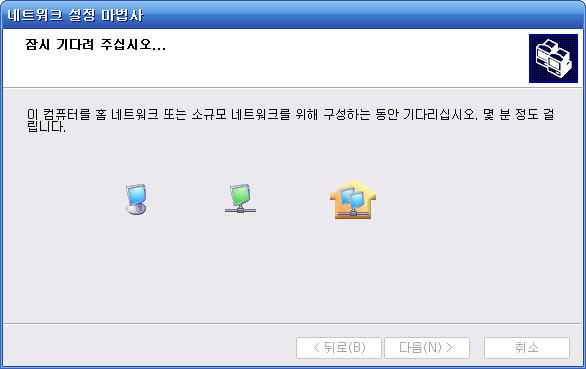 |
19. 네트워크 설정 마법사를 마무리하기 위해 하단에 있는 "마법사를 끝냄...." 선택 \'다음\'을 클릭합니다.
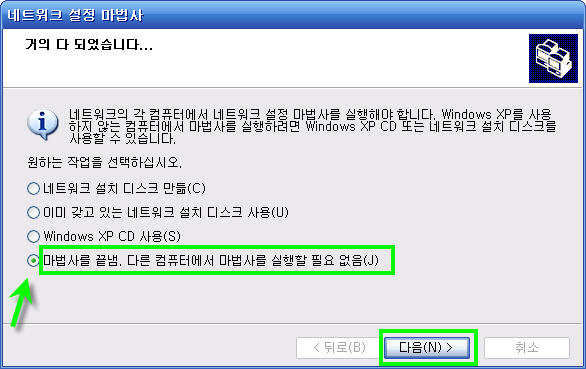 |
20. 설정이 완료되었습니다. 마침을 클릭합니다.
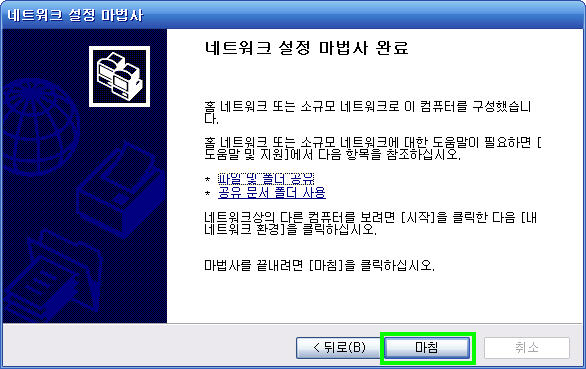 |
21. 공유를 원하는 폴더나 브라이브를 윈도우 탐색기를 통해 이동합니다. 공유를 원하시는 폴더를 선택하신 후
마우스 오른클릭으로 팝업메뉴나 나타나면 \'속성\' 을 클릭합니다.
!! OS가 설치된 C드라이브의 전체공유는 보안상 권장하지 않습니다. !!
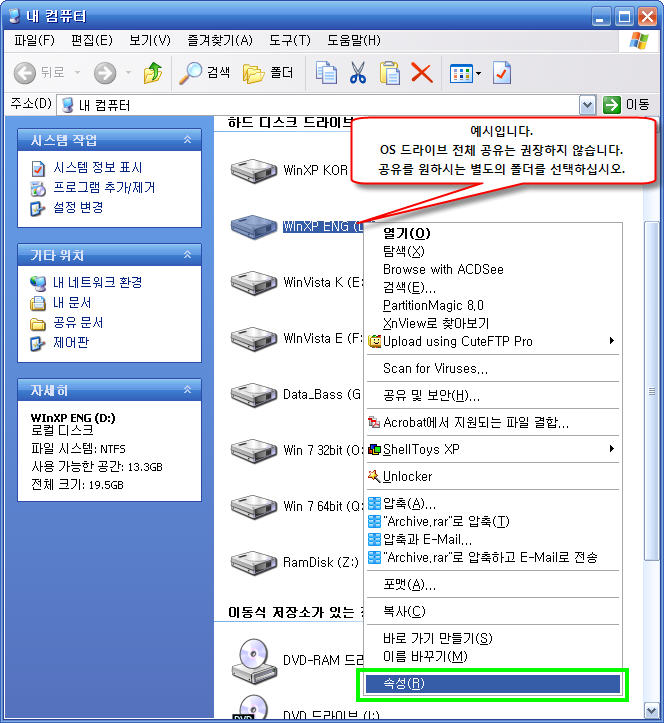 |
22. 아래 표시된 항목을 클릭 하여 공유를 진행합니다.
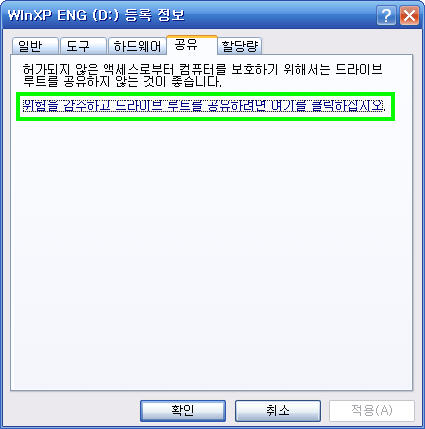 |
23. 나타난 등록정보 창에서 공유 탭메뉴를 선택하신 다음 \'네트워크에서 이 폴더 공유\'에 체크 하신 후
적용-> 확인 을 누룹니다.
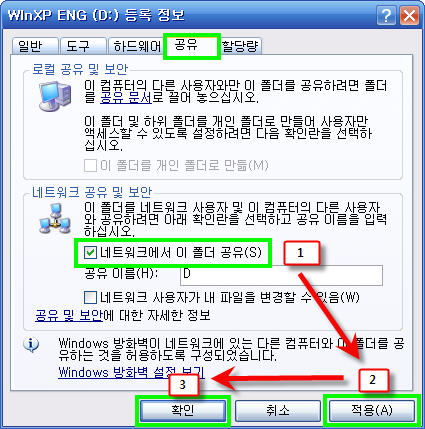 |
폴더 공유 설정이 완료되었습니다. 두개 이상의 폴더를 공유시키고자 한다면
21번 부터 진행하시면 됩니다.
첨부파일
- xp_share_1.jpgxp_share_2.jpgxp_share_3.jpgxp_share_4.jpgxp_share_5.jpgxp_share_6.jpgxp_share_7.jpgxp_share_8.jpgxp_share_9.jpgxp_share_10.jpgxp_share_11.jpgxp_share_12.jpgxp_share_13.jpgxp_share_14.jpgxp_share_15.jpgxp_share_16.jpgxp_share_17.jpgxp_share_ (1byte) 0회 다운로드 | DATE : 2018-09-20 19:38:45



